3 različite metode kako promijeniti veličinu fotografije za Facebook
Facebook se brzo ukorijenio u rutinu svojih korisnika. Razvio se u više od alata za društveno umrežavanje. Sada smo u tijeku sa svime što se događa na ovoj kugli zemaljskoj, uključujući sve koji su u tome uključeni. A kako postajemo svjesni ove informacije kroz riječi i fotografije objavljene u feedu. Naprotiv, postoje scenariji kada se informacije ne pojavljuju jer je slika prevelika ili premala. Zbog toga se mnogi ljudi oslanjaju na softver za promjenu veličine slike kako bi poboljšali ukupnu veličinu svojih fotografija. U ovom trenutku naučite promjena veličine slika za Facebook na tri načina.
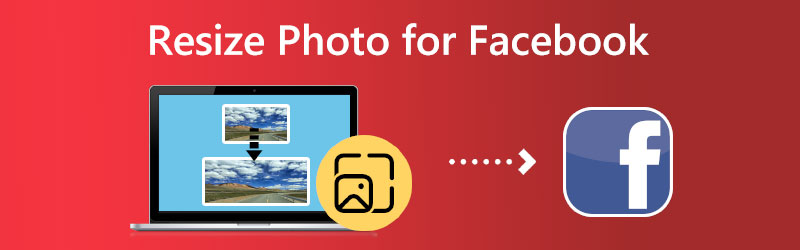

1. dio: Koje su najbolje veličine za Facebook fotografije
Zahtjevi za veličinama slika na društvenim mrežama neprestano se mijenjaju. U trenu ćete otkriti da posjedujete idealnu naslovnu stranicu za svoj račun. Sljedeći trenutak je smanjen i sada se čini pikseliziranim i netočnim. Pretpostavimo da proučavate naš vodič o veličinama slika koje se koriste na najpoznatijim stranicama društvenih medija. U tom slučaju, međutim, nećete imati problema s tim. Facebook neprestano revidira izgled stranice i veličinu slika.
Neprestano učitavanje slika najviše moguće kvalitete najbolji je način da osigurate da će informacije povezane s vašim brendom ostati relevantne u godinama koje dolaze. Ako želite najizvrsnije rezultate, trebali biste se držati formata datoteka koje Facebook preporučuje.
Veličine Facebook slika:
- Profilne slike: 170 x 170 piksela
- Naslovne fotografije: 851 x 315 piksela
- Objava na vremenskoj traci: 1200 x 630 piksela
- Panorama: 30 000 piksela
- Priče: 1080 x 1920 piksela
Dio 2. Kako promijeniti veličinu fotografije za Facebook
1. Vidmore Free Image Upscaler Online
Nakon što ste odredili minimalne i maksimalne dimenzije fotografija koje želite, sljedeći korak je odabir programa koji će vam pomoći u promjeni veličine tih fotografija. Za korištenje kao vaša profilna slika, naslovna fotografija i druge vrste objava. Vidmore Free Image Upscaler Online izvrstan je alat koji biste trebali uzeti u obzir ako želite smanjiti veličinu fotografija bez izrezivanja. Budući da se radi o alatu temeljenom na pregledniku, nema potrebe brinuti se o preuzimanju ili instaliranju bilo kojeg drugog softvera. Samo trebate pokrenuti aplikaciju iz svog preglednika da biste započeli sa zadatkom. JPG, PNG, BMP i GIF su formati slika koje program podržava.
Osim toga, mogu se odabrati opcije promjene veličine do 8x. Osim toga, ne samo da povećava veličinu slike, već i poboljšava kvalitetu slike! Možete promijeniti veličinu slike na svoju radnu površinu, koju možete objaviti na svom Facebook računu. Možete ga čak i pohraniti za buduću upotrebu.
Korak 1: Za početak idite na početnu web stranicu, odaberite Učitaj sliku gumb, a zatim prijeđite na Facebook fotografiju koju želite povećati.
Isprobajte Image Upscaler sada!
- Poboljšajte kvalitetu fotografije.
- Povećaj sliku na 2X, 4X, 6X, 8X.
- Vratite staru sliku, uklonite zamućenje fotografije itd.

Korak 2: Kada završite s učitavanjem slike, možete je odabrati iz različitih razina ljestvice. S Vidmoreom možete uvećati fotografije do 8 puta od njihove izvorne veličine.
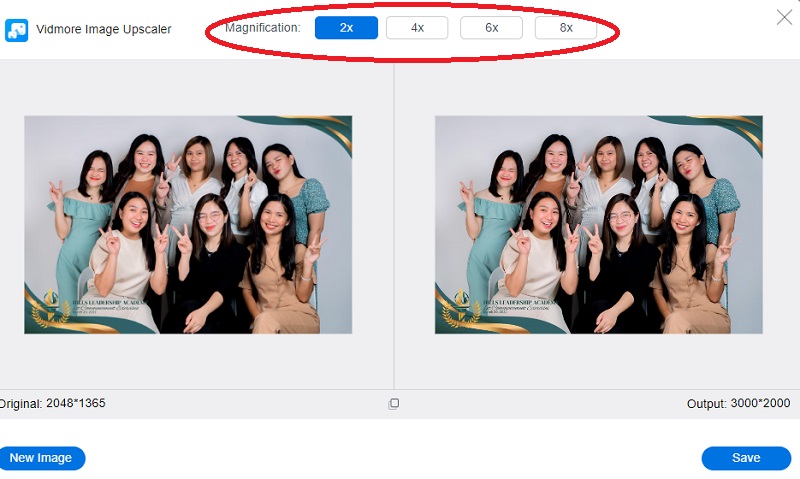
Korak 3: Možete ga nastaviti pohranjivati u svoju datoteku ako ste već dobili potrebnu veličinu. Da biste spremili svoje promjene, koristite Uštedjeti gumb s desne strane.
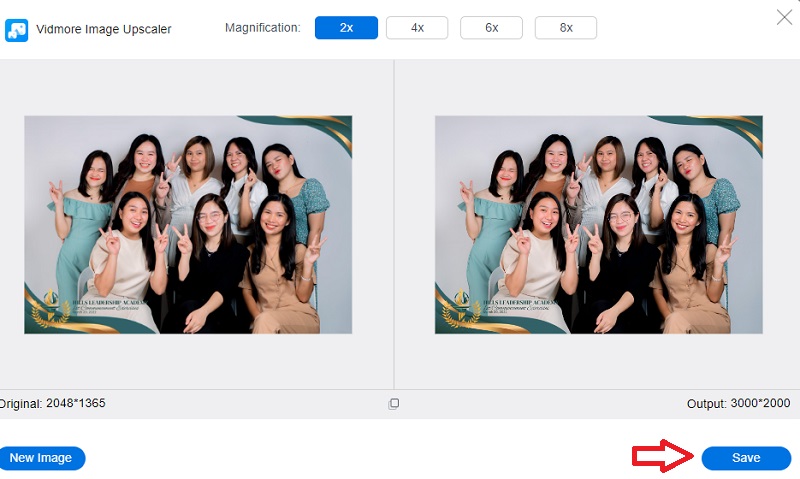
2. Photo Resizer
To je izvrstan alat ako trebate promijeniti veličinu fotografija za korištenje na drugim društvenim mrežama, uključujući Facebook. Program vam omogućuje promjenu veličine slika, njihovo obrezivanje i obavljanje čitavog niza drugih zadataka. Alat vam omogućuje obrezivanje vaše novoučitane slike. Tako da se može koristiti na Facebooku kao profilna slika, naslovna fotografija, povezana slika, istaknuta slika ili slika aktivnosti. Možete čak promijeniti veličinu fotografije tako da navedete dimenzije za novu veličinu. Slika koja je obrađena može se pregledati, a zatim iz pregleda možete spremiti JPG, PNG ili PDF datoteku na korisničko računalo.
Korak 1: Pokrenite aplikaciju Photo Resizer, zatim odaberite sliku koju želite dodati klikom na gumb za pregledavanje. Proširite padajući izbornik ispod Usjev, a zatim odaberite Facebook među dostupnim opcijama. Korisničko sučelje sada će prikazati mnoge mogućnosti pristupa, kao što su naslovna fotografija, profilna slika i drugi. Odaberite onaj koji najbolje odgovara vašim željama.
Korak 2: Da biste unijeli prilagođenu veličinu za visinu i širinu, morate kliknuti na ikonu Promjena veličine. Da biste potvrdili konfiguraciju, morate kliknuti Prijavite se dugme.
Korak 3: Nakon toga odaberite Otvorena datoteka i odaberite Ista slika iz padajućeg izbornika, a aplikacija će sliku spremiti na vaše računalo kao JPG datoteku.
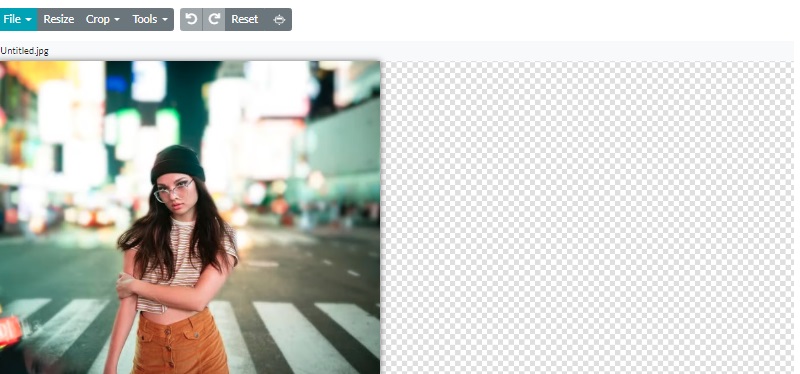
3. Smanji slike
Ova web aplikacija izvrstan je alat za promjenu veličine slike profila na Facebooku koji, kada se koristi, optimizira novoučitanu sliku da automatski odgovara službenim dimenzijama Facebooka. Prikazan je i pregled slike nakon što je skalirana tako da možete utvrditi ispunjava li obrađena slika kriterije koje ste naveli. Softver vam omogućuje da brzo objavite fotografiju promijenjene veličine na svom Facebook računu i dodate naslov na sliku nakon što joj promijenite veličinu. Ako je potrebno, možete čak i spremiti kopiju slike na svoje računalo preuzimanjem.
Korak 1: Otvorite aplikaciju Shrink Pictures u svom web-pregledniku, a zatim odaberite opciju Odaberi datoteku za traženje i dodavanje slike.
Korak 2: Kako bi aplikacija promijenila veličinu vaše slike, prvo morate kliknuti gumb s oznakom Promjena veličine.
Korak 3: Konačno, slika koja je skalirana pojavit će se na sučelju za pregled zajedno sa svojim novim dimenzijama. Fotografiju možete preuzeti na svoje računalo ili joj dodati opis i odmah je postaviti na svoj Facebook račun putem e-pošte za prijenos na mobilni telefon.
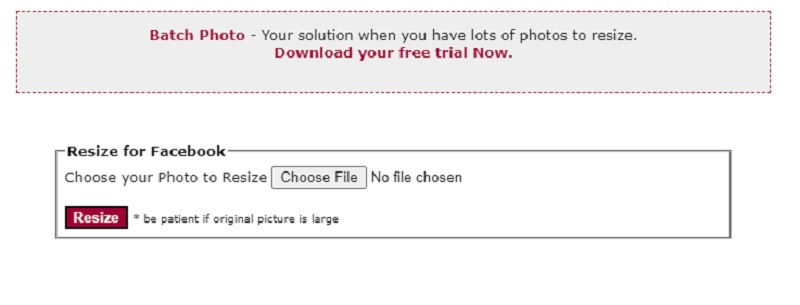
Dio 3. Često postavljana pitanja o promjeni veličine fotografija za Facebook
Kolika bi trebala biti slika za Facebook?
Predložena veličina slike za dijeljenje fotografija na Facebooku i poveznica koje sadrže sliku je 1200 piksela širine i 630 piksela visine. Facebook će promijeniti veličinu slike koju dijelite na širinu od 500 piksela. Bez obzira na to je li u pejzažnom, portretnom ili kvadratnom formatu, proporcionalno će mjeriti visinu.
Koji je najbolji omjer za Facebook?
Facebook predlaže korištenje kvadratnog omjera 1:1 za postavljanje fotografija u feed. Za razliku od toga, za videozapise treba koristiti okomiti omjer slike 4:5.
Koje vrste slikovnih datoteka Facebook prihvaća?
Budući da Facebook omogućuje korisnicima objavljivanje fotografija visoke razlučivosti, stranica može zadržati većinu izvorne kvalitete fotografija. Možete učitati datoteke u JPEG, BMP, PNG ili GIF formatu. TIFF je također opcija.
Zaključci
Morate odabrati odgovarajuću veličinu kako bi slika imala dobru kvalitetu. A uz pomoć gore navedenih alata, možete promijeniti veličinu fotografije za Facebook naslovnicu, priče ili feedovi.



